Čo robiť, ak Disk Google spomaľuje počítač so systémom Windows 10
Ako všetci viete, internetová šírka pásma je novým kráľom v inteligentnom digitálnom veku a každá iná aplikácia bojuje o svoj podiel na rýchlosti prenosu dát. Niet divu, že sú aj situácie, keď jedna aplikácia skončí chamtivá a žerie väčšinu šírky pásma, pričom ostatní lapajú po dychu.
Prípad v bode: Disk Google, o ktorom sa zistilo, že znižuje počet ostatných na rýchlosť indexového prehľadávania, kým sa súbory času neodovzdajú alebo nestiahnu do úložiska cloudu. Avšak, to iste môže byť postarané a spravodlivosť vyradila do iných aplikácií len s niekoľkými jednoduchými krokmi. Tu ideme.
Čo môžem urobiť, ak Disk Google spomaľuje môj počítač?
1. Zastavte a spustite Disk Google
To je často najzákladnejšia preventívna metóda, ktorá sa používa na riešenie mnohých problémov. V tomto prípade zastavenie operácií služby Disk Google vo vašom počítači prinesie koniec všetkého, čo spôsobí spomalenie počítača, vrátane upchania pamäte RAM. Postup zastavenia služby Disk Google.
- Otvorte Správcu úloh . Môžete to urobiť stlačením klávesov Alt + Ctrl + Del a výberom položky Správca úloh z obrazovky, ktorá sa zobrazí alebo ešte lepšie, stlačením klávesu Ctrl + Shift + Esc spustíte Správcu úloh priamo.
- Vyhľadajte a vyberte googledrivesync.exe
- Kliknite na Ukončiť proces . Tým sa zastaví inštancia služby Disk Google spustená na vašom počítači.
2. Znova otvorte Disk Google
To umožní, aby sa služba cloud začala znova na vašom počítači a mala by fungovať dobre.
3. Manuálne obmedzte rýchlosť prenosu služby Disk Google
Disk Google je známy tým, že využíva celú šírku pásma, alebo jeho podiel na tom, aby sa dostal do svojej práce. To sa stáva hlavným dôvodom, prečo sa zistilo, že služba ukladania cloudu spôsobuje oneskorenie systému Windows 10.
Tu je návod, ako obmedziť rýchlosť prenosu údajov pre Disk Google, aby sa uvoľnila šírka pásma pre iné aplikácie, ktoré sa majú používať.
- Kliknite pravým tlačidlom myši na ikonu služby Disk Google . Mal by byť na ľavej strane hlavného panela.
- V dialógovom okne, ktoré sa otvorí, kliknite na tri zvislé bodky s v pravom hornom rohu a vyberte položku Predvoľby .
- V okne Predvoľby, ktoré sa otvorí, kliknite na kartu Rozšírené .
- Tu sa zobrazia nastavenia pre rýchlosť odovzdávania aj preberania .
- Vyberte si sadzbu v závislosti na vašom internetovom pláne, ktorý by mal ponechať dostatočnú šírku pásma pre iné aplikácie, aby fungovali pohodlne.
- Kliknite na Apply (Použiť) a tam ste, teraz máte nastavený limit pre šírku pásma pre aplikácie, aby aplikácie mohli fungovať v rámci.
4. Obmedzte súbory, ktoré sa majú odovzdať
Ďalším spôsobom, ako zabrániť tomu, aby sa systém Windows 10 zaplietol do služby Disk Google, je zabezpečiť, aby sa v službe Disk Google ukladali iba súbory, ktoré je potrebné zálohovať v cloude, a nie celý pevný disk.
- Najlepšia vec, ktorú musíte urobiť, je uložiť všetky súbory do priečinka, ktorý chcete uložiť na Disku Google .
- Potom kliknite na položku Disk Google .
- V okne, ktoré sa otvorí, vyberte ponuku Pretečenie > Predvoľby .
- Začiarknite iba políčka vedľa položky Len synchronizovať niektoré priečinky v tomto počítači .
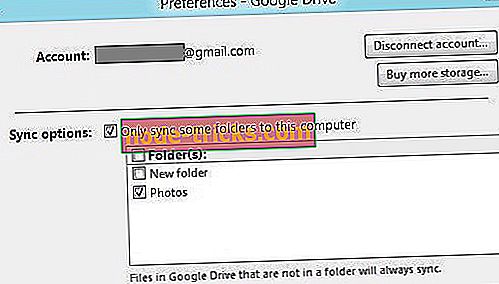
- Vyberte priečinok, ktorý chcete synchronizovať s účtom služby Disk Google .
- Kliknite na tlačidlo Použiť . Týmto spôsobom budete len nahrávať tie súbory, ktoré sú potrebné, a nebude zbytočne upchávať sieť. V skutočnosti, organizovanie súborov, ktoré je potrebné nahrať môže byť pekný postup zachovať šírku pásma zakaždým.
Vykonávanie vyššie uvedených krokov by malo stačiť na to, aby pomohlo počítaču so systémom Windows 10, aby si zachovala svoju odbornosť a rýchlosť bez ohľadu na to, ako služba Google Drive robí svoju prácu.
V skutočnosti, vyššie uvedené kroky sú viac o skrotenie Google Drive konať spôsobom, že iné aplikácie nemusia čakať na šírku pásma internetu a obnoviť druh objednávky vo vašom PC.
Tiež tu sú niektoré súvisiace témy pre prehliadanie.
- Takto môžete opraviť chybu HTTP 403 na Disku Google
- Oprava: Disk Google sa v systéme Windows 10 odpojuje
- Úplná oprava: Disk Google sa nemôže pripojiť
- Úplná oprava: Disk Google nebude v systéme Windows 10, 8.1, 7 synchronizovaný

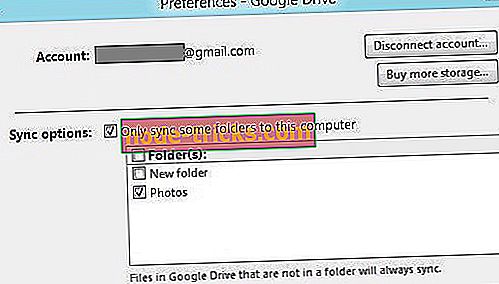



![VIDEO DXGKRNL FATAL ERROR v systéme Windows 10 [FIXED]](https://node-tricks.com/img/windows/862/video-dxgkrnl-fatal-error-windows-10-7.jpg)
![Kolekcia Microsoft Solitaire sa nespustí v systéme Windows 10 [FIX]](https://node-tricks.com/img/fix/449/microsoft-solitaire-collection-won-t-start-windows-10.jpg)

